- Kunskapsbas
- Konto och konfiguration
- Ansluten e-post
- Begränsa åtkomsten till loggade e-postmeddelanden i CRM
Observera: Översättningen av denna artikel är endast avsedd att underlätta för dig. Översättningen har skapats automatiskt med hjälp av en översättningsprogramvara och har eventuellt inte korrekturlästs. Den engelska versionen av denna artikel bör därför betraktas som den gällande versionen med den senaste informationen. Du kan komma åt den här.
Begränsa åtkomsten till loggade e-postmeddelanden i CRM
Senast uppdaterad: 27 mars 2024
Tillgänglig med något av följande abonnemang, om inte annat anges:
Eftersom vissa användare kan utbyta känslig information med vissa kontakter, är det viktigt att skydda alla loggade e-postmeddelanden som inte bör vara fullt tillgängliga för alla användare. Du kan redigera behörigheterna för e-postmeddelanden som loggas till HubSpot CRM för att säkerställa att användare i ditt konto endast har tillgång till de e-postmeddelanden som är relevanta för dem.
Redigera behörighet att granska loggade e-postmeddelanden
Så här konfigurerar du behörigheterna för åtkomst till loggade e-postmeddelanden:
- I ditt HubSpot-konto klickar du på settings inställningsikonen i det övre navigeringsfältet.
- Gå till Användare och team i den vänstra sidomenyn.
- Klicka på namnet på en användare som du vill redigera.
- Klicka på Redigera behörigheter till höger om rullgardinsmenyn Aktuell vy.
- Klicka på Objektåtkomst på fliken CRM för att expandera avsnittet.
- Klicka på rullgardinsmenyn CRM-e-postmeddelanden och välj sedan ett alternativ:
- Allt: användaren kan komma åt alla CRM-e-postmeddelanden som är inloggade på HubSpot.
- Endast team: användaren kan komma åt alla e-postmeddelanden som de är listade på (t.ex. de var avsändare, mottagare eller de var CC eller BCC), eller alla e-postmeddelanden som deras teammedlemmar är listade på.
- Endast egna: användaren kan komma åt e-postmeddelanden som de är listade på (t.ex. de var avsändare, mottagare, eller de var CC'd eller BCC'd).
- Klicka på rullgardinsmenyn CRM-e-postmeddelanden och välj sedan ett alternativ:
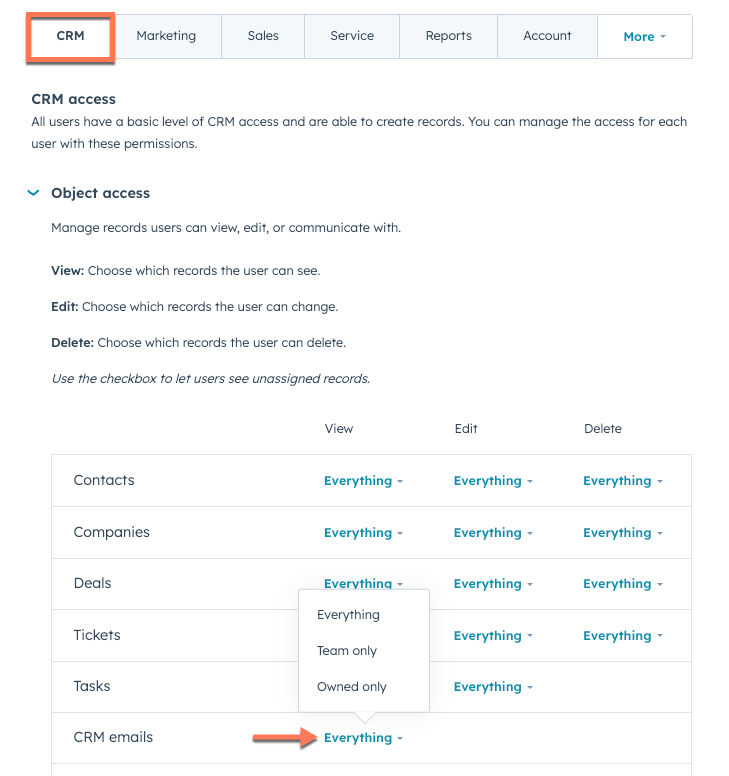
-
- Klicka på Spara längst ned till höger.
Connected Email
Tack för din feedback, den är viktigt för oss.
Detta formulär används endast för dokumentationsfeedback. Få reda på hur du får hjälp med HubSpot.